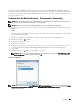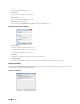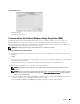Users Guide
Scannen 359
21
Scannen
HINWEIS: Ist die Funktionsaktivierungs-Einstellung für eine Scan-Funktion (E-Mail, Scanausgabe: Netzwerk,
Scanausgabe: PC / WSD-Scan, PC-Scan oder Scanausgabe: USB) auf Ein (Passwort) gesetzt,
müssen Sie das vierstellige Passwort eingeben, um die Scan-Funktion zu verwenden. Ist die Funktionsaktivierungs-Einstellung
für Scan-Funktion auf
Ein eingestellt, ist die Scanfunktion deaktiviert, und das Menü wird nicht auf dem Bildschirm angezeigt.
Sehen Sie für Einzelheiten „Funktion aktiviert“.
Übersicht über das Scannen
Mit dem Dell™ C3765dnf Multifunction Color Laser Printer können Sie Bilder und Texte auf Ihrem Computer in
bearbeitbare Bilder konvertieren.
Der Dell C3765dnf Multifunction Color Laser Printer bietet mehrere Möglichkeiten, um Dokumente zu scannen.
Zwei Haupt-Scan-Arten sind möglich. Eine wird auf der Druckerseite ohne Verwendung des Scannertreibers
durchgeführt, die andere auf der Computerseite mit einer bestimmten Software und dem Scannertreiber. Sehen Sie
die nachfolgend aufgeführten verfügbaren Funktionen, um relevante Informationen zu finden.
• Scannen - Mit dem Scanner-Treiber
• Scannen - Ohne Scanner-Treiber
Scannen - Mit dem Scanner-Treiber
• Scannen in einer Grafik-Software wie
PaperPort
®
(eine Software für Microsoft
®
Windows
®
, die mit dem Drucker
gebündelt ist) und Adobe
®
Photoshop
®
mit einem TWAIN-Treiber
(Unterstützung von USB- und Netzwerk-Verbindungen von sowohl Microsoft Windows als auch Apple Macintosh
über eine Grafik-Software)
Sehen Sie „Scannen mittels des TWAIN-Treibers“.
• Einscannen in ein Microsoft Standardprogramm wie die Windows Photo Gallery und Microsoft Paint mittels eines
Windows Image Acquisition(WIA)-Treibers
(Unterstützung von USB- und Netzwerk-Verbindungen (einschließlich WSD) nur unter Windows)
Sehen Sie „Scannen mittels des Treibers Windows Image Acquisition (WIA)“.
• Einscannen und Senden des gescannten Dokuments an einen über ein USB-Kabel angeschlossen Computer
(Unterstützung der USB-Verbindung durch sowohl Microsoft
Windows
als auch durch Apple Macintosh mit Hilfe
des gebündelten Software-Tools
ScanButton-Manager
)
Mit der Funktion Scanausgabe: Anwendung der Bedienerkonsole des Druckers wird das gescannte Bild auf Ihrem
Computer auf dem im
ScanButton-Manager
angegebenen Speicherplatz gespeichert.
Sehen Sie „Scannen über die Bedienerkonsole - Scanausgabe: Anwendung“.
Scannen - Ohne Scanner-Treiber
• Scannen und Speichern des gescannten Dokuments auf einem USB-Speicher
Sehen Sie „Scannen auf einen USB-Speicher“.
• Scannen und versenden des gescannten Dokuments per E-Mail
Sehen Sie „Senden einer E-Mail mit dem gescannten Bild“.